Huawei: System-Sprache ändern
Du möchtest auf dem Handy die Sprache ändern? Hier erklären wir, wo man eine andere Sprache einstellen kann.
Von Simon Gralki · Veröffentlicht am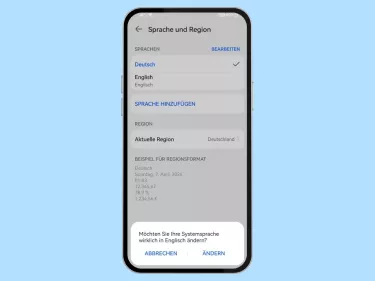
Der Nutzer kann die Sprache des Huawei-Smartphones jederzeit ändern, ohne es zurücksetzen zu müssen. Im folgenden Beitrag erklären wir, wie man die Sprache für Apps und das System neu einstellen kann.
Bei der Ersteinrichtung des Huawei-Geräts wird bereits eine Sprache ausgewählt. Falls beispielsweise auch andere Personen das Handy benutzen oder sogar der Besitzer mehrere Sprachen spricht, kann man die Systemsprache ändern. Die Änderung der Systemsprache wirkt sich auf alle Menüs, Optionen und Einstellungen sowie auf die installierten Apps aus, sodass man gezwungenermaßen die systemweite Sprache einstellen muss, wenn man die App-Sprache ändern will.
Ändern
Die Option, auf dem Huawei-Handy eine andere Sprache einstellen zu können, befindet sich in den Einstellungen "Sprache und Eingabe". Dort kann man jederzeit eine neue Sprache hinzufügen, die anschließend in einer Liste angezeigt wird. Um eine ander Sprache anwenden zu können, muss diese dann an die erste Position verschoben werden.



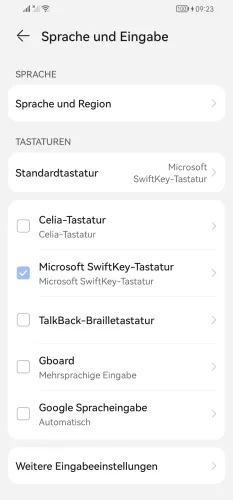


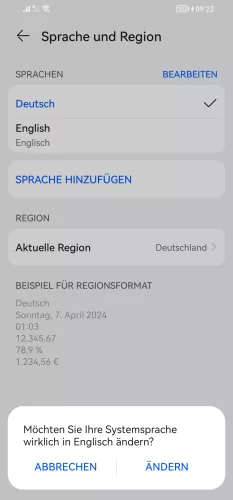
- Öffne die Einstellungen
- Tippe auf System & Aktualisierungen
- Tippe auf Sprachen und Eingabe
- Tippe auf Sprache und Region
- Tippe auf Sprache hinzufügen
- Wähle eine Sprache
- Tippe auf Ändern
Diese Anleitung gehört zu unserem Huawei Guide, welches dir Schritt für Schritt das Betriebssystem EMUI erklärt.
Häufig gestellte Fragen (FAQ)
Wie kann man die Sprache beim Handy ändern?
Die Sprach- und Eingabeeinstellungen auf dem Huawei-Handy bieten eine einfache Verwaltung der Sprachen, bei der jederzeit eine Sprache hinzugefügt und als System- und App-Sprache festgelegt werden kann.
Warum sind die Einstellungen in einer anderen Sprache?
Wenn man beispielsweise vor kurzem die Systemsprache geändert hat, kann es sein, dass sie noch nicht für alle Optionen oder Funktionen übernommen wurde. In diesem Fall sollte man das Huawei-Handy neu starten, um alle Änderungen wirksam zu machen.








